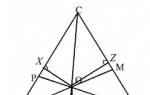Lumikha ng isang menu sa pangkat ng VKontakte. Paano ayusin ang isang grupo sa isang contact at lumikha ng drop-down na graphical na menu
Kamakailan ay nalilito ako sa disenyo ng aking pangkat ng VKontakte. Nakakita ako ng maraming magagandang disenyong banda at gusto kong gumawa ng katulad. Pagkatapos ng ilang oras ng pag-aaral ng wiki markup, sa wakas ay gumawa ako ng magandang banner para sa aking sarili at drop-down na graphical na menu direktang humahantong sa mga pahina ng aking site. Sa madaling salita, paano ito ginagawa? Una, ang dalawang larawan ay nilikha sa Photoshop sa parehong oras, pagkatapos ay ang isa sa mga ito ay pinutol sa maraming bahagi. Dagdag pa sa mga pahina ng pag-edit, ipinasok ang VKontakte espesyal na code na may mga panlabas na link. Well, ngayon pag-usapan natin ang lahat sa pagkakasunud-sunod.
Gumagawa ako ng mga grupo ng Vkontakte
Mataas na kalidad na disenyo ng mga pangkat at publiko ng VK, naka-pin na menu, drop-down na menu, panloob na graphical na menu, mga direktoryo, panloob na nabigasyon — mga presyo at portfolio.
Pansin!
Kaugnay ng susunod na pag-update ng VKontakte na may petsang Oktubre 31, 2016, ang pagpipiliang ito para sa pagdidisenyo ng mga grupo ay naging hindi nauugnay. Maaaring ipatupad ang isang bahagyang katulad na menu sa tab na Pinakabagong Balita sa block sa ilalim ng status bar. Ngunit ito ay magiging isang hiwalay na menu, hindi isang solong komposisyon na may avatar.
Hakbang 1.
Gumawa ng bagong dokumento sa Photoshop na humigit-kumulang 850x700 pixels ang laki, punan ito ng puti. Sa halimbawang ito, agad kong na-overlay ang interface ng VKontakte sa itaas para sa kalinawan. Ngayon ay kailangan nating gupitin ang dalawang bintana sa layer, kung saan titingnan ang mismong graphic na disenyo. Una, pumili ng 200x500 pixel na parihaba at pindutin ang Del. Pagkatapos ay pumili ng 510x309 na parihaba at pindutin din ang Del. 
Inihanay namin ang mga parihaba sa ilalim na gilid, ang distansya sa pagitan ng mga hugis ay 50 pixels. Idinisenyo ang disenyong ito para sa isang linya ng pangalan ng grupo, isang linya ng katayuan at tatlong linya ng paglalarawan at teknikal na impormasyon. Kung mayroon kang ibang bilang ng mga linya, pagkatapos ay ayusin ang taas ng kaliwang larawan sa lugar.
Hakbang 2
Ngayon sa ilalim ng layer na ito inilalagay namin ang lahat ng aming graphic na disenyo. Sa kasong ito, inilagay ko ang larawan na may pangunahing background, pagkatapos ay isinulat ko ang teksto, at pagkatapos ay sa kaliwang parihaba. 
Hakbang 3
Ngayon ang tamang parihaba (avatar) ay agad na nai-save hiwalay na larawan laki 200x500 pixels. Ito ay isang handa na larawan para sa disenyo ng grupo. Ito ay ina-upload sa block sa kanang sulok sa itaas ng grupo, kung saan nakalagay ang "I-update ang larawan". At ang kaliwang larawan ay dapat i-cut sa ilang mga larawan ayon sa bilang ng mga item sa menu. Sa kasong ito, ito ay 5 larawan na may lapad na 510 pixels. 
Hakbang 4
Sa hakbang na ito, kailangan naming i-upload ang aming mga hiniwang larawan sa VKontakte. Upang gawin ito, kaagad sa ilalim ng paglalarawan ng grupo, piliin ang bloke na "Pinakabagong balita", sa palagay ko, ganoon ang tawag sa orihinal. Pinalitan ko itong "Menu". I-click ang "I-edit". Mahalaga! Una, dapat ay mayroon kang isang Open group, hindi isang Page. Dahil walang ganoong bagay sa Page. At pangalawa, sa menu na Pamamahala ng Komunidad > Impormasyon > Nilalaman, dapat piliin ang item na "Pampubliko". 
Hakbang 5
Kaya, sa tab na "Pag-edit", nag-click kami sa icon ng camera at nilo-load ang aming limang hiniwang larawan ng menu. Ilo-load ng VKontakte ang mga ito sa sarili nitong paraan, bawasan ang laki sa 400 pixels sa lapad at italaga ang noborder tag sa larawan. Sa susunod na hakbang, kailangan nating ayusin nang kaunti ang code. 
Hakbang 6
Ibig sabihin, itinakda namin ang orihinal na laki ng larawan at binago namin ang noborder tag sa nopadding tag. Kailangan din nating ilagay ang url ng mga link mula sa bawat item sa menu. Sa kasong ito, ang unang link ay humahantong sa panloob na pahina Ang Vkontakte, at ang natitirang apat na link ay direktang humahantong sa mga pahina ng aking site. 
Nasa ibaba ang orihinal na working code para sa aking menu. Maaari mo itong gamitin bilang batayan. Sa loob nito, binago mo ang mga larawan sa iyong sarili, palitan ang iyong mga sukat at isulat ang iyong mga link. At siguraduhin na walang mga puwang sa pagitan ng mga square bracket sa code, at wala ring line break, kung hindi, magkakaroon ng mga puwang sa pagitan ng mga larawan sa graphic na larawan.
[][][]
Hakbang 7
Ulitin ko muli, upang buksan ang menu na ito, dapat kang mag-click sa inskripsyon na "Menu". At kaya ito ay palaging nasa isang collapsed form. Basahin ang mga komento sa post, mayroong maraming mga tanong na inayos. Well, sumali sa aking Vkontakte group.
Mayroong tatlong pangunahing sagot sa tanong na "kung paano lumikha ng isang menu para sa isang pangkat ng VKontakte": mag-order mula sa isang espesyalista, lumikha gamit ang isang online na taga-disenyo o tinker, suriin ang ilan sa mga intricacies ng tanong at gawin ang lahat sa iyong sarili.
Sa artikulong ito, isasaalang-alang namin ang lahat ng tatlong mga pagpipilian sa turn. Sa pamamagitan ng paraan, kung nagdududa ka pa rin tungkol sa pangangailangan para sa isang menu para sa iyong grupo o publiko, siguraduhing magbasa.
Kaya, narito ang tatlong paraan upang lumikha ng isang menu:

Ang bawat isa sa kanila, siyempre, ay may mga pakinabang at disadvantages nito. Sa ibaba ay pag-uusapan natin ang tungkol sa unang dalawa nang mas detalyado. At para sa mga nagpasya pa ring sundin ang ikatlong landas at gawin ang lahat sa kanilang sarili, nagsulat kami ng isang detalyadong gabay (pagtuturo).
Sa pamamagitan ng paraan, para sa mga mas gustong makatanggap ng impormasyon sa pamamagitan ng mga video kaysa sa pagbabasa ng mahahabang teksto, mayroong isang video:
Landas #1. Mag-order ng paglikha ng isang menu mula sa isang dalubhasang taga-disenyo
Ang mga bentahe ng pamamaraang ito ay ang relatibong bilis at kaunting partisipasyon sa iyong bahagi. Cons - ang pinakamataas na presyo at isang pagkakataon upang makakuha ng isang maganda, ngunit maling menu (naghanda kami tungkol sa mga pangunahing pagkakamali kapag lumilikha ng isang menu). Bilang karagdagan, kailangan mo pa ring maghanap ng isang artista. Dito maaari naming irekomenda na hanapin ito sa serbisyo ng kwork.ru, sa seksyong "Disenyo ng mga grupo sa mga social network".
Landas #2. Gamit ang online constructor
Dito, siyempre, inirerekumenda namin ang aming tagabuo, sa site kung saan ka kasalukuyang matatagpuan. Maaari mong subukan ito nang libre. Ang pagbabayad ay ginawa lamang kung ang resulta ay nababagay sa iyo at nagpasya kang i-upload ang mga resultang menu sa iyong grupo. Ang bentahe ng rutang ito ay ito ang pinakamabilis. Bilang karagdagan, kung kinakailangan, maaari mo ring mabilis na i-edit at i-reload ang iyong menu para sa kalahati ng halaga ng paggawa. Ito ay mas maginhawa kaysa sa paghahanap ng isang taga-disenyo sa tuwing kailangan mo, halimbawa, magdagdag o mag-alis ng isang item mula sa menu. Ang mga disadvantages ng pamamaraan - dito kailangan mong gawin nang kaunti, ngunit magtrabaho sa iyong sarili.
Landas #3. Gawin ang lahat sa iyong sarili
Ang mga bentahe ng landas na ito ay halata: ito ay libre, at nakakakuha ka ng mga bagong kasanayan. Ang kahinaan ay kailangan mo ng ilang kasanayan at medyo maraming oras (sa unang pagkakataon). Narito ang kailangan mo:
- Magagawang gumamit ng isang graphics editor nang may kumpiyansa. Halimbawa, Photoshop. Kapag gumagawa ng isang menu, kakailanganin mo munang gawin ang imahe sa mga tamang sukat (sa pixel, walang "tungkol sa"!), At pagkatapos ay i-cut ito ng tama (masira sa mga fragment)
- Magagawang maunawaan ang mga tagubilin at basahin ang mga ito nang mabuti
- Huwag sumuko at huwag mawalan ng pag-asa kung ang isang bagay ay hindi gumana sa unang pagkakataon
Kung sa tingin mo ay magagawa mo ang lahat ng ito, magsimula tayo.
Hakbang #0. Pangkalahatang impormasyon tungkol sa kung paano inaayos ang mga menu ng pangkat ng VK
Ang menu para sa pangkat ay ginawa mula sa mga pahina ng wiki, ang paglikha nito ay sinusuportahan ng VK. Ang mga pahina ng Wiki ay mga espesyal na pahina na maaari lamang gawin sa mga publiko. Naiiba sila sa mga ordinaryong post dahil magagamit nila ang tinatawag na wiki markup. Ang markup na ito ay espesyal na code na na-convert sa karagdagang mga bagay sa pag-format. Para mas malinaw, hayaan mo akong magpaliwanag. Halimbawa, sa mga regular na post ay maaari ka lamang gumamit ng plain text, habang ang wiki markup ay nagpapahintulot sa iyo na i-bold o iitalicize ang mga bahagi ng teksto. Iyon ay, nagpapakilala ito ng mga karagdagang pagpipilian sa disenyo. Sa partikular - ang kakayahang maglagay ng mga larawan, kapag na-click, ang user ay ire-redirect sa isang link. Ito ang mga karagdagang opsyon sa pag-format na ginagamit upang gawing pampublikong menu ang VK. Kung paano eksaktong gawin ito, ilalarawan namin sa ibaba.
Hakbang 1. Yugto ng paghahanda
Kung mayroon ka nang umiiral na grupo, inirerekomenda namin ang paggawa ng bago. Para sa pagsubok at eksperimento. Kung hindi, sa proseso ng pag-aaral, mapanganib mong bahain ang iyong mga subscriber ng kakaiba at hindi kinakailangang mga update.
Kaya nilikha mo bagong grupo. Alamin natin ngayon ang identifier (ID) ng iyong grupo. Ang ID ng grupo ay ang natatanging numero ng VKontakte nito. Pumunta sa iyong grupo at mag-click sa "Mga Post sa Komunidad" (kung walang mga post sa grupo, sa halip na "Mga Post sa Komunidad" ito ay magiging "Walang Mga Post"). Sa ikaw ay ire-redirect sa isang bagong pahina na may address na tulad nito:
https://vk.com/wall- XXX?own=1
sa halip na XXX magkakaroon ka ng isang hanay ng mga numero (at mga numero lamang!). Ito ang iyong community ID. Halimbawa sa ating pangkat ng pagsubok ito ay 154457305.
Ngayon, gumawa tayo ng bagong wiki page sa grupo. Upang gawin ito, gagawa kami ng isang link tulad nito:
http://vk.com/pages?oid=- group_id&p= Page_name
http://vk.com/pages?oid=- 154457305 &p= Menu
Buksan ang nagresultang link sa iyong browser (kopyahin ito sa address bar ng iyong browser at pumunta sa address). Iyon lang, nakagawa ka ng pahina ng wiki na tinatawag na "Menu" (maliban kung, siyempre, tinukoy mo ang "Menu" bilang pangalan ng pahina sa link). Dapat mong makita ang tekstong ito: “Walang laman ang Pahina ng Menu. Punan ng nilalaman. Sa kanang sulok sa itaas ay may icon na lapis (). Mag-click dito upang pumunta sa pag-edit ng pahina.
Ang editor ng pahina ng VK wiki ay may dalawang mode: graphical at markup mode. Ang mga mode ay inililipat sa pamamagitan ng pindutan sa kanang itaas na bahagi ng editor (). Kapag ang pindutan ay naka-highlight sa asul, ito ay nangangahulugan na ang layout mode ay pinagana. Ang visual editing mode ay mas maginhawa, dahil nagbibigay-daan sa iyo na gawin nang hindi nalalaman ang syntax ng wiki markup, ngunit ang paggana nito ay lubhang limitado: magagawa mo lamang ang mga pinakasimpleng bagay dito. Karaniwang kailangan mong harapin ang mode ng layout.
Bigyang-pansin ang dalawang bagay. Una, sa kaliwa ng pindutan para sa paglipat ng mga mode sa pag-edit ay mayroong isang pindutan ng tawag background na impormasyon sa pamamagitan ng wiki markup (). Isang napaka-kapaki-pakinabang na bagay, lalo na para sa mga nagsisimula. Ang pangalawang bagay na dapat bigyang pansin ay ang address ng pahina ng wiki. Sa address bar ng iyong browser makakakita ka ng ganito:
http://vk.com/page-group_id _XXX?act=edit§ion=edit
Bahagi ng address bago ang "?" ay ang address ng iyong pahina ng wiki. Isulat ito sa isang lugar: sa VK walang paraan upang makita ang isang listahan ng iyong mga pahina ng wiki at mga link sa kanila. Upang pumunta sa isang kailangan mo, kailangan mong malaman ang address nito o gamitin ang link upang lumikha muli ng pahina ng wiki. Gamit ang huling paraan tandaan na ang mga pahina, kung mayroon na sila, ay hindi muling nilikha.
Hakbang #2. Paggawa ng isang simpleng menu para sa isang pangkat ng VKontakte
Kaya, gumawa kami ng pahina ng wiki na "Menu". Lumipat sa editor layout mode at idagdag ang sumusunod na code:
Mag-click sa pindutang "I-preview", na matatagpuan sa ibaba ng editor. Dapat mong makita ang isang listahan ng tatlong mga link. Ang unang dalawa ay panlabas at humahantong sa mga pangunahing pahina ng Yandex at Google, ayon sa pagkakabanggit. Ang ikatlong link ay panloob. Ito ay humahantong sa pampublikong VK na may ID "1" (ito opisyal na grupo VK para sa mga developer). Kung mayroon kang code sa preview, at hindi mga link (na maaari mong i-click) - nangangahulugan ito na ipinasok mo ang code sa visual editing mode, wala sa markup mode. Mag-ingat ka!
Pakitandaan na ang mga panlabas na link sa VK wiki code ay naka-format na may iisang bracket, at panloob na link na may double bracket. Kasabay nito, ang mga panloob na link ng VK ay ipinahiwatig hindi bilang karaniwang address ng website, ngunit bilang isang pointer sa isa o isa pang VK object. Halimbawa, ang isang pointer sa isang pangkat ay may sumusunod na notasyon:
club group_id
Sa VKontakte, mayroong mga pointer hindi lamang sa mga grupo, kundi pati na rin sa mga indibidwal na larawan, mga post, mga pahina ng wiki, mga pahina ng gumagamit, mga pag-record ng audio, atbp. Ang bawat index ay may sariling notasyon. Mamaya ay gagamitin natin ang ilan sa mga ito at titingnan ang mga ito nang mas detalyado.
Tiyaking i-save ang pahina. Karaniwan, nakagawa lang kami ng isang simpleng pahina ng nabigasyon. Na walang iba kundi ang pinakasimple menu para sa pangkat ng VKontakte. Siyempre, hindi pa ito isang graphical na menu, ngunit kahit na ito ay makayanan ang pangunahing gawain ng menu - upang mabilis na idirekta ang mga gumagamit sa lugar na kailangan nila sa publiko. Paano gumawa ng isang graphical na menu, isasaalang-alang namin nang kaunti mamaya.
At ngayon, alamin natin kung paano at saan mo magagamit ang mga pahina ng wiki.
Hakbang #3 Saan ako makakapag-post ng mga pahina ng wiki sa VKontakte
Mayroong dalawang pangunahing lugar: maaari kang lumikha ng isang post na may link sa isang pahina ng wiki, o maaari mo itong i-post sa seksyong "Nilalaman" ng iyong komunidad.
Magsimula tayo sa unang opsyon. Magsimulang magdagdag ng bagong post sa iyong group wall. Maglakip muna ng anumang larawan dito. Mas mainam na kumuha ng sapat na malaking larawan na may lapad mas mataas. Pagkatapos ay i-paste sa teksto ng post na iyong nililikha ng isang link sa pahina ng wiki na iyong nilikha gamit ang isang simpleng menu. Iyan ang hiniling namin sa iyo na i-record nang mas maaga. Tandaan na ang link ay ganito ang hitsura ( magkakaroon ka ng iba pang mga numero):
http://vk.com/page-121237693_72827423

Ngayon tanggalin ang text mga link mula sa input field. Ang link mismo sa ilalim ng larawan ay hindi mawawala dito. Ngunit kung iiwan mo ang link address sa field ng teksto, ito ay ipapakita bilang teksto sa post. Mag-publish ng post, i-reload ang iyong browser page gamit ang homepage ng iyong grupo, at i-pin ang iyong post. I-reload muli ang pahina. Bilang resulta ng mga manipulasyong ito, dapat kang makakuha ng ganito:

Mag-click sa larawan sa naka-pin na post at ang iyong pahina ng wiki ay dapat lumabas na may isang simpleng menu ng grupo.
Kaya, nalaman namin na ang mga pahina ng wiki ay maaaring ilakip sa mga post. Sa partikular - sa naka-pin na post. Ang pangalawang lugar kung saan maaari mong gamitin ang wiki markup ay nasa seksyong Nilalaman.
Pumunta sa mga setting ng komunidad at hanapin ang pamamahala ng mga seksyon ng komunidad (mga serbisyo) doon. Markahan ang "Mga Materyales" bilang "Pinaghihigpitan". Lalabas na ngayon ang isang bagong item sa tuktok ng home page ng iyong komunidad. Matatagpuan ito sa kanan ng item na "Impormasyon". Kapag una mong na-on ang mga materyales sa isang grupo, ang item na ito ay tinatawag na "Pinakabagong Balita" bilang default. Narito ang hitsura nito:

Pumunta sa bagong item na ito. Mag-click sa tab na "I-edit". Bilang resulta, makikita mo ang iyong sarili sa pamilyar na editor ng pahina ng wiki. Ang pagkakaiba lamang ay mayroong isang patlang para sa pagpasok ng pangalan ng pahina. Baguhin ito mula sa "Pinakabagong Balita" sa "Menu2". AT markup editing mode ipasok ang sumusunod na code:
"""Pagpipilian sa menu para sa seksyong "Mga Materyal""""
[]
Gumawa ng preview (dapat lumabas ang mga link na alam na natin) at i-save ang pahina. Karaniwan, ang pahinang ito ay ang pangunahing (ugat) na pahina ng wiki ng iyong pangkat. Totoo, walang espesyal na praktikal na kahulugan sa pagkakaibang ito mula sa ibang mga pahina ng wiki.
Pumunta sa home page iyong grupo, i-reload ito at tingnan kung ano ang mangyayari. Inirerekomenda namin na tingnan mo ang iyong grupo mula sa isang mobile browser at mula sa VK application. Mapapansin mo na ang pag-aayos ng mga elemento at ang lohika ng trabaho ay bahagyang naiiba sa lahat ng dako. Kinakailangang maunawaang mabuti kung ano ang nauugnay sa kung ano at saan ito ipinapakita.
Nalaman namin na ang menu ay maaaring ilagay sa dalawang lugar. Mas mainam na gawin itong pareho sa anyo ng isang naka-pin na post at sa seksyong "Mga Materyales". Tandaan ang dalawang bagay:
- Ang isang naka-pin na post ay makikita ng 98% ng iyong mga bisita, at 25-40% lamang ng mga pinaka-curious ang makakarating sa seksyon ng mga materyales, pati na rin ang mga tapat na lumang user ng iyong grupo na alam na mayroong kapaki-pakinabang doon.
- Maaaring dagdagan ng text ang naka-pin na post na may larawan para tawagan ang menu. Sa ganitong paraan hindi mo mawawala ang naka-pin na feature na post na ito. Ngunit hindi mo rin ito dapat lampasan: mas maraming teksto, mas mababa ang link upang buksan ang iyong menu.
Ang Wiki markup ay hindi ang pinakamakapangyarihang tool at hindi ang pinaka-maginhawa. Ang pag-andar nito ay lubhang limitado. Bilang karagdagan, ito ay binuo sa bukang-liwayway ng pag-unlad ng VKontakte at eksklusibo para sa bersyon ng browser nito sa mga nakatigil na kompyuter at mga laptop. Samakatuwid, ang trabaho nito sa application at sa mga mobile device ay pinakamahusay na inilarawan sa pamamagitan ng pananalitang "gaya ng inilalagay ng Diyos sa kaluluwa." Sa kasamaang palad, wala pang mas mahusay sa VK.
Siya nga pala. Maaari kang mag-link mula sa isang pahina ng wiki patungo sa isa pa. Ito ay gumagana tulad nito: binubuksan ng user (halimbawa, gamit ang isang link na imahe sa isang post) ang unang pahina ng wiki. At mayroon itong mga link sa iba pang mga pahina ng wiki. Ang pag-click sa mga link na ito ay magbubukas ng kaukulang pahina ng wiki. Sa ganitong paraan, maaari kang lumikha ng medyo kumplikado at multi-level na mga menu at, halimbawa, mga tagubilin. Gayunpaman, hindi ka namin pinapayuhan na maging masyadong madala sa ito nang hindi kinakailangan.
Hakbang #4 Paano gumawa ng isang menu sa isang pangkat ng VKontakte. Graphic
Kaya, ang mga pangunahing prinsipyo ay pinagkadalubhasaan. Magpatuloy tayo sa pagdidisenyo ng isang graphical na menu. Magpareserba agad tayo na gagawa tayo ng medyo simpleng menu: isang patayong hilera ng mga button na may mga link. Ngunit huwag magmadaling magsabi ng "hindi, gusto ko ng sobrang kumplikadong menu" at isara ang gabay na ito. Ngayon ipaliwanag natin kung bakit.
Una, ang paglipat mula sa simple tungo sa kumplikado ay karaniwang ang pinaka mahusay na paraan upang matuto ng bagong kaalaman. Sa pamamagitan ng pag-aaral kung paano gumawa ng medyo simpleng menu, matututunan mo ang 90% ng mga diskarte para sa paglikha ng mga menu para sa mga pangkat ng VK.
At pangalawa, tulad ng nasabi na natin, ang VK wiki markup ay ipinakilala sa isang oras kung kailan mga mobile application iilan pa nga ang nakarinig nito. Ang aming kondisyon na "simple" na menu ay gagana nang tama at mahusay hangga't maaari saanman: sa bersyon ng browser ng VK, sa mga mobile browser at panghuli sa aplikasyon. Hindi maaaring ipagmalaki ito ng maraming "kumplikadong" menu. Bukod dito, sa karamihan ng mga kaso, ang isang "simple" na menu ay gagana nang mas mahusay kaysa sa isang "kumplikado" na "nahuhulog" kapag tiningnan sa opisyal na application ng VKontakte. Kadalasan, mas mainam na huminto sa pagpipiliang menu na ito. Oo, may mga medyo gayak na pagpapatupad ng menu. Maaari ka ring mag-eksperimento sa kanila. Ngunit sinasabi ng aming karanasan na halos hindi sila magdaragdag ng anumang tunay na benepisyo - mga conversion, pagbili at reputasyon. At mga problema - medyo maaari.
Magiging ganito ang hitsura ng aming test menu:

Dalawa lang ang buttons. Ang una ay hahantong sa pangunahing pahina ng "Yandex", at ang pangalawa - sa pangkat ng VK na "Team VKontakte".
Ang patayong graphic na menu sa VK ay isang larawang pinutol sa mga piraso. Ang mga guhit na ito ay inilalagay gamit ang markup sa ilalim ng bawat isa sa pahina ng wiki. Ang ilan sa mga "lane" na ito ay nakatalagang mga link. Kapag nag-click ka sa naturang link ng imahe, sa katunayan, nangyayari ang paglipat sa link na ito. Ang isang lane ay isang link. Ang ilang mga banda (halimbawa, mga intermediate, na matatagpuan sa pagitan ng mga punto), sa kabaligtaran, ay itinalaga ng kawalan ng isang link. Nagiging "unclickable" ang mga ganitong banda.
Ang paggawa ng isang patayong graphical na menu para sa isang pangkat ng VK ay bumaba sa sumusunod na pagkakasunud-sunod ng mga aksyon:
- Ang unang hakbang ay upang gumuhit ng menu. Ang lapad ay dapat na mahigpit 600px(mga pixel). Sa taas, inirerekomenda naming gawin ang menu na hindi hihigit sa 900px. Ang resulta ay pinakamahusay na nai-save sa PNG format, bilang isang huling paraan - JPG. Gumamit ng pamilyar at komportableng mga tool sa pagguhit (tulad ng Photoshop o GIMP). Ang resulta dito ay 95% nakadepende sa iyong malikhain at teknikal na mga kasanayan. Kahit na hindi mo alam kung paano gumamit ng mga graphic editor, huwag mawalan ng pag-asa. Ang mga kasanayang magiging sapat ay makukuha sa loob ng maximum na ilang oras. Mayroong isang malaking halaga ng sanggunian at impormasyong pang-edukasyon sa Internet. Bilang karagdagan, ang kakayahang gumamit ng isang graphical na editor kahit kaunti ay napaka-kapaki-pakinabang para sa mga pampublikong administrator. Hindi mo sasayangin ang iyong oras.
- Susunod, ang larawan na may menu ay pinutol sa pahalang na mga guhitan. Magagawa mo ito sa anumang paraan na maginhawa para sa iyo: mula sa karaniwang Photoshop hanggang sa iba't ibang online na serbisyo. Kung wala kang ideya kung paano ito gawin - tanungin lamang ang iyong paboritong search engine. Hindi namin ilalarawan nang detalyado ang teknikal na bahagi ng proseso ng pagputol: mayroong dose-dosenang mga paraan, ang ilan ay angkop para sa ilang mga gumagamit, ngunit hindi para sa iba. Kapag pinuputol, dapat sundin ang isang simpleng panuntunan: ang taas ng isang strip hindi dapat mas mababa sa 60px. Kung hindi, maaari kang magkaroon ng mga problema sa pagpapakita ng menu sa application at sa mga mobile browser: magkakaroon ng tinatawag na. "mga puting guhit" sa pagitan ng mga larawan.
- Ang mga hiniwang "strip" ay ina-upload sa album o album ng grupo sa admin page ng grupo. Inirerekomenda namin ang pangalawang opsyon. Sa anumang kaso, ang album na may mga hiniwang bahagi ng menu ay dapat na sa bukas na access . Kung hindi, hindi makikita ng mga user na hindi available ang mga larawan sa album ang iyong menu!
- Ang isang wiki markup code ay pinagsama-sama at ipinasok sa nais na pahina ng wiki.
- Naglalaman ang grupo ng naka-pin na post na may link ng larawan sa pahina ng wiki na may menu. Sumulat kami nang detalyado tungkol sa kung paano ginawa ang naturang post sa itaas. Bilang karagdagan, ang code (na may maliliit na pagbabago) ay maaaring idagdag sa root wiki page (ang aytem sa kanan ng item na "Impormasyon", ay lilitaw kapag ang seksyong "Mga Materyal" ay pinagana. Tingnan sa itaas para sa mga detalye).
At ngayon ay haharapin natin ang paglo-load ng mga bahagi ng menu at ang wiki code nang mas detalyado. Naghanda kami para sa iyo. Mayroon itong dalawang direktoryo: "1" at "2". Ang una ay naglalaman ng mga bahagi ng pinaka-primitive at simpleng opsyon cuts para sa aming menu - sa dalawang bahagi. I-download ang archive, mag-upload ng mga larawan (1.png at 2.png) mula sa "1" na direktoryo sa isang bagong album (sa iyong pahina o sa isang grupo).
Mayroon kaming dalawang "banda": ang itaas (na may pindutan ng "Yandex") at ang mas mababang isa (na may pindutan ng "VK Team"). Parehong magiging link na mga imahe. Sa wiki markup, ito ay ginagawa gamit ang code na tulad nito:
"LINK" ay ang target na link. Halimbawa, https://yandex.ru/. Bilang karagdagan sa karaniwan panlabas mga link, maaari itong maging isang indikasyon ng isang bagay na VKontakte: isang post, isang pahina ng gumagamit o isang grupo. Halimbawa, upang lumipat sa komunidad ng "VKontakte Team" pagkatapos ng pagpindot sa pindutan, maaari mong tukuyin ang parehong address nito (https://vk.com/team) at isang pointer dito (club22822305). Talaga, walang magiging pagkakaiba. Mga panlabas na link (yaong hindi humahantong sa mga mapagkukunan ng VK) kami inirerekomenda naming bawasan sa pamamagitan ng
Maraming mga tao ang interesado sa kung paano gumawa ng isang menu sa pangkat ng VKontakte. Mayroon nang malaking bilang ng mga komunidad na may magandang disenyo na gusto mong kuhanan ng halimbawa. Magagawa ito sa loob ng ilang oras. Ang pangunahing bagay ay upang bumuo ng isang naka-istilong disenyo, at ang natitira ay isang bagay ng teknolohiya.
Ano ang kailangan para dito?
Paano gumawa ng isang menu sa VKontakte sa isang grupo? Sa Photoshop, kailangan mong lumikha ng dalawang larawan na dati ay isa. Ang una ay para sa avatar, ang pangalawa ay ang menu mismo, ang imaheng ito ay dapat i-cut sa ilang bahagi. "VKontakte" sa pahina na inilaan para sa menu, kailangan mong magpasok ng isang code na may mga link sa mga bahagi ng imahe at mga seksyon. At kung kailangan mo ng bukas na uri, kailangan mo ng pangatlong larawan, na naayos sa tuktok ng komunidad.
Upang lumikha ng isang magandang menu, kakailanganin mo ang mga kasanayan sa Photoshop. Para sa mga hindi gumuhit nang hindi maganda, inirerekumenda na kunin magandang mga larawan. Para sa mga connoisseurs ng program na ito, ang mga tagubilin ay nakalista sa ibaba. Ang proseso ay nahahati sa ilang yugto.
Unang yugto
Paano gumawa ng isang menu sa pangkat ng VKontakte? Una kailangan mong lumikha ng isang bagong dokumento na may sukat na 700 by 800 pixels. Tiyaking puti ang background. Sa tuktok na layer, kailangan mong gupitin ang dalawang windows 200 by 710 para sa avatar at 382 by 442 para sa menu. Magagawa ito gamit ang isang seleksyon na may isang parihaba o isang utos na tinatawag ng "Del" key.

Ang taas, depende sa pantasya, ay maaaring iakma ayon sa gusto mo, ngunit mas mahusay na iwanan ang lapad ng pareho. Ang isang paglalarawan ay dapat ilagay sa ilalim ng ilalim na layer. Ang pagtuon sa isa sa mga gilid, ang mga parihaba ay dapat na pinagsama.
Sa nais na mga lugar ng imahe gamit ang mga elemento ng "Photoshop" kailangan mong maglagay ng mga inskripsiyon at mga pindutan.
Ang parihaba na lumabas sa kanan (200 by 710 ang laki) ay maaaring kopyahin at i-upload sa isang hiwalay na file. Isa itong ready-made na avatar para sa grupo. Ngunit ang kaliwang bahagi ng larawan ay nangangailangan ng karagdagang pagputol.
Ang bilang ng mga item sa menu ay pinapayagan mula sa dalawang bahagi. Pero siguro tatlo o apat. Isasaalang-alang namin ang isang halimbawa para sa dalawa.
Ang taas ng bawat hiniwang elemento ay dapat na hindi bababa sa 50px.
Paano mag-cut ng isang imahe para sa isang menu?
Upang gawin ito, kailangan mong buksan ang imahe sa isang hiwalay na file. Kakailanganin mo ang tool na "Pagputol". Ito ay matatagpuan sa panel ng programa sa anyo ng isang kutsilyo.
Mag-right-click sa larawan at piliin ang "Split Fragment" mula sa drop-down na listahan.

Magbubukas ang isang window kung saan kailangan mong itakda ang mga parameter ng pagputol. Inirerekomenda na lagyan ng tsek ang kahon sa tabi ng "Hati nang pahalang sa" at piliin ang bilang ng mga pantay na fragment.
Pagkatapos ng mga tapos na aksyon, lilitaw ang isang grid sa screen, na naghahati sa larawan sa mga seksyon.
Ang mga pinutol na file ay mabibilang.
Pangalawang yugto
Ito ay isang aralin kung paano gumawa ng isang menu para sa pangkat ng VKontakte. Ang lahat ng mga ginupit na larawan ay dapat ma-upload sa album ng grupo.
Kakailanganin mo ang pahina ng "Pinakabagong Balita". Sa malapit na hinaharap, ang trabaho ay magaganap sa kanya.

Maipapayo na piliin ang wiki markup mode sa editor sa kanan at ilagay ang sumusunod na code doon:
Ang bawat larawan ng menu ay sasakupin ang isang hiwalay na linya, na binuo sa prinsipyo ng diagram sa itaas. Inirerekomenda na lumikha ng mga entry na ito nang maaga sa isang notepad at pagkatapos lamang na i-upload ang mga ito sa nais na field na "In Contact". Kaya magiging mas madali ito at hindi ka pipilitin ng system na gawing muli ito.
Ang resulta ay magiging katulad ng:
Paano makukuha ang numero ng larawan?
Upang gawin ito, mag-right-click sa larawan. Pagkatapos nitong magbukas sa bagong window, lalabas ang code nito sa address bar ng browser. Dapat itong kopyahin kasama ng salitang "larawan".

Kapag na-save ang lahat ng mga pagbabago, maaari mong suriin ang pagpapatakbo ng menu. Sa grupo, ang pinakahihintay na larawan ay inihayag ng kaukulang link.
Upang pagsamahin ang isang avatar sa kanya, kailangan mong mag-eksperimento nang kaunti sa paglalarawan. Tinatayang, ayon sa ipinahiwatig na mga sukat, dapat mayroong 12 linya.
Ito ay isa sa mga pagpipilian para sa paggawa ng isang menu sa pangkat ng VKontakte. Mayroong dalawa sa kabuuan. Ang isa pang paraan ay bukas. Maaari silang pagsamahin.
Paano gumawa ng isang bukas na menu?
Sa bagong window, kailangan mong mag-right-click sa nilikha na menu at mag-click sa link na "I-edit". Sa tab na "Bumalik sa pahina" sa linya ng browser, maaari kang makakuha ng link sa menu. Kailangan itong kopyahin.
Pagkatapos nito, sa grupo kailangan mong gumawa ng isang regular na post. Kakailanganin mo ng isa pang pampakay na larawan na may inskripsyon na "Menu". Upang gawin ito, kailangan mong mag-upload ng larawan. Ang post ay magsisilbing bukas na menu sa itaas ng page. Sa mensahe sa loob nito, kailangan mong ipasok ang natanggap na link, na dapat tanggalin kaagad pagkatapos lumitaw ang pahina na may menu sa ibaba. Ang post ay hindi dapat maglaman ng mga hindi kinakailangang link, ito ay magiging pangit.
Paano gumawa ng isang menu sa pangkat ng VKontakte? Ngayon ay kailangan mong mag-right-click sa petsa ng balita. Dapat itong buksan sa isang bagong window. Doon ay makikita mo ang isang bagong inskripsiyon na "Ayusin". Kung ano lang ang kailangan niya.
Pagkatapos ng grupo maaari kang humanga magandang menu. Upang pagsamahin ang mga larawan, kailangan mong magsanay sa kanilang mga sukat.
Iyon lang. Ang paglikha ng isang menu sa contact ay hindi napakahirap. Kung susundin mo ang mga tagubiling inilarawan sa itaas, kakayanin ito ng lahat.
Ang mataas na kalidad na disenyo ng pahina ng komunidad ng VKontakte ay kalahati na ng tagumpay sa pagkamit ng layunin kung saan nilikha ang grupo. Tulad ng ipinapakita ng mga istatistika, ang pagkakaroon ng nabigasyon ay makabuluhang nagpapataas ng trapiko sa pahina, at nagpapataas din ng bilang ng mga subscriber. Ang pahina ng komunidad, kung saan nakaayos ang lahat ng impormasyon, ay nagbibigay ng impresyon ng isang seryosong diskarte sa negosyo, pati na rin ang kanilang mga praktikal na kasanayan sa pamamahala at pagiging maaasahan ng grupo. Ang artikulong ito ay tumutuon sa menu para sa pangkat ng VKontakte, kung paano ito likhain at gawin itong pinaka maginhawa upang mag-navigate.
Mga uri ng menu para sa komunidad ng VKontakte
Ngayon mayroong dalawang uri ng mga menu para sa pangkat ng VKontakte. Ang kanilang mga template, siyempre, ay nasa Internet, at maaari mong gawin ang lahat nang mahigpit ayon sa kanila. Gayunpaman, ang resulta ay hindi magiging malikhain at orihinal, na nangangahulugang hindi ito makakaakit ng malaking bilang ng mga subscriber.
Kaya, mayroong isang saradong menu at isang bukas.
Nakuha ng Closed ang pangalan nito dahil kailangan mismo ng subscriber ang magbukas nito. Upang gawin ito, i-click lamang ang link. Anumang salita ay maaaring gamitin bilang isang link, karaniwang "bukas" o "menu". Bagaman, ang ilan ay sopistikado at nag-imbento ng mga orihinal na link.
Ang bukas na post ay isang post na na-pin. Naglalaman ito ng wastong link sa menu. Ang ganitong uri ay medyo bata pa, ito ay lumitaw hindi pa katagal, o sa halip, sa pagdating ng pag-andar ng pag-pin ng isang post sa dingding ng pahina. Ang isang bukas na menu ay sa ngayon ang pinaka-epektibo at mas kaakit-akit kaysa sa isang sarado. Ang unang opsyon ay hindi gaanong produktibo, dahil maaaring hindi mapansin ng mga bisita ng grupo ang link dito.
Kaya, "VKontakte"? Ang sagot ay medyo simple. Upang lumikha ng parehong uri ng mga menu para sa pangkat ng VKontakte, ginagamit ang markup ng wiki. Ito ay isang napaka-madaling gamitin na tool, ito ay nagbibigay-daan sa iyo upang lumikha ng mga talahanayan, mga graph, format at mag-edit ng mga larawan, gumana sa mga link, at higit pa. Gayunpaman, ngayon ang lahat ay mas madali para sa mga tagalikha ng komunidad ng VKontakte kaysa sa ilang taon na ang nakalilipas. Ang social network ay may makina na nagsasalin ng lahat ng nilalaman sa wiki markup.
Ang bukas na menu para sa pangkat ng VKontakte ay mas sikat na ngayon, at ang sarado ay halos hindi na ginagamit. Samakatuwid, makatuwirang isaalang-alang nang mas detalyado ang paglikha ng isang bukas na uri. Susunod, matututunan mo kung paano gumawa ng isang menu sa pangkat ng VKontakte ( hakbang-hakbang na pagtuturo ipinakita sa ibaba).
Unang yugto
Sa yugtong ito, kailangan mong pumili ng mga larawan. Gagawa sila ng presentable hitsura mga pahina. Ang mga larawan ay matatagpuan sa Internet o ginawa ng iyong sarili gamit ang mga editor ng larawan, at ang pangalawang pagpipilian ay angkop lamang para sa mga mahusay na gumuhit sa isang computer at sariling Photoshop.

Ang unang larawan ay isang avatar. Ang pangalawa (gitnang) ay ang pagkilos ng imahe. Ang mga parameter ng avatar ay dapat na hindi bababa sa 200 x 330 pixels. Ang gitnang larawan ay hindi bababa sa 390 x 280 pixels.
Stage two
Buksan ang pahina ng pangkat at hanapin ang "Pamamahala ng Komunidad". Ang link ay matatagpuan sa ilalim ng larawan sa harap ng pahina sa kanan. Pagkatapos sundan ang link, hanapin ang seksyong "Mga Materyal" sa impormasyon, at pagkatapos ay i-click ang "Restricted" sa talatang ito.
Sa pangunahing pahina, mag-click sa i-edit sa linya ng "Mga Materyales". Sa lalabas na editor form, tukuyin ang pangalan, mga seksyon, at pagkatapos ay tiyaking i-click ang button sa ibaba upang i-save. Pagkatapos nito, bumalik sa page gamit ang button sa kanang sulok sa itaas.
Ikatlong yugto
Kopyahin ang address ng pahina. Ang unang hilera ng mga numero pagkatapos ng salitang "pahina" ay ang numero ng komunidad, ang pangalawa ay ang numero ng pahina ng pangkat. Kailangan mong malaman ito kapag iniisip kung paano lumikha ng isang menu sa pangkat ng VKontakte. Ang address ay dapat na idikit sa dingding kasama ang gitnang larawan. Para mag-attach ng larawan, i-click ang "attach" at "photo". Pagkatapos ay piliin at i-paste. Pagkatapos ay i-click ang isumite - ito ay mag-publish ng post.
ikaapat na yugto
Ilagay ang unang larawan sa lugar ng pangunahing larawan ng komunidad. Ang isang talaan ng pagkilos na ito kasama ang isang larawan ay lilitaw sa dingding. Wala ito, kaya kailangan itong tanggalin.
Ito ay lahat. Kapag nag-click ang mga user sa gitnang larawan, magbubukas sa kanila ang menu ng grupo.
Paano lumikha ng isang talahanayan sa menu?
Ang bawat administrator ay nag-iisip tungkol sa kung paano gumawa ng isang menu sa pangkat ng VKontakte. Makakatulong lang sa iyo ang mga tagubilin sa itaas na gumawa ng pangunahing menu. Karagdagang kailangan itong pagbutihin.

Ang talahanayan ay napaka-maginhawa sa nabigasyon ng menu para sa pangkat ng VKontakte. Upang lumikha ng isang talahanayan, ang kaalaman sa ilang mga simbolo ay kinakailangan.
- (| ibig sabihin ay simula;
- |+ sentrong lokasyon;
- |- mula sa isang bagong linya;
- | aninaw;
- ! madilim na cell fill;
- |) ay nagtatapos.
Paano gumawa ng mga link?
Sa tanong kung paano gumawa ng isang menu sa pangkat ng VKontakte, mayroong mahalagang punto nauugnay sa mga link. Maaari mong ayusin ang mga ito sa iba't ibang paraan:

- Iwanan ito bilang isang link. Upang gawin ito, kunin ang link sa mga square bracket.
- Gawing salita o parirala ang link. Buksan ang i-paste ang link, ilagay ang sign pagkatapos ng link | at isara ang square bracket.
- I-link ang larawan. Magagawa mo ito ng ganito: [].
Kadalasan, natututo ang lahat para sa kanyang sarili kung paano lumikha ng isang menu sa pangkat ng VKontakte. Ang kaalaman ay kasama ng karanasan sa pamamagitan ng pagsubok at pagkakamali. Gayunpaman, ang mga nagsisimula ay maaari pa ring magbigay ng ilang mga rekomendasyon.

- Ang laki ng larawan ay hindi dapat mas mababa sa 130 pixels. Ito ay lubos na magpapasama sa hitsura ng menu.
- Lapad ng larawan - hindi hihigit sa 610 pixels.
- Ang isang pahina ng wiki ay hindi maaaring maglaman ng higit sa 17 hindi saradong mga tag.
- Kapag nagtakda ka ng indicator ng lapad, awtomatikong magbabago ang taas ayon sa mga proporsyon.
- Sa loob ng isang talahanayan, maaari kang lumikha ng isang listahan gamit ang />.
- Ang maximum na 8 listahan ng mga item ay maaaring ilagay sa isang linya.
Sa iba pang mga bagay, mayroong mga espesyal na programa para sa mas madaling paggamit ng wiki markup. Pareho itong mga application na pang-edukasyon at mga tunay na katulong na gagawin ang lahat para sa iyo.
Halimbawa, ang application na "Interactive FAQ (beta)" ay nagbibigay-daan sa iyo na subukan ang iyong mga kasanayan sa wiki programming.

Ang gawain nito ay simple: ang gumagamit ay binibigyan ng isang handa na menu, at kinakailangan na irehistro ang markup code. Sa dulo, ang resulta ay inihambing sa orihinal.
Ang Wiki Editor ay hindi nagtuturo o nagsasanay sa mga gumagamit nito. Sa tulong nito, maaari kang gumawa ng isang menu kahit na walang mga paunang kasanayan sa programming. Ang madaling gamitin na editor ay nagsusulat ng mga code mismo - kailangan lang ng user na pamahalaan.
Kaya, ang sinumang nagpaplanong gamitin ang grupo upang i-promote ang kanilang negosyo o para lamang sa kasiyahan ay maaaring lumikha ng menu ng VKontakte. Ang menu ay ginagawang mas epektibo ang promosyon ng negosyo at umaakit sa mga user sa pahina ng pangkat. Ginagawa ng menu ang komunidad na mukhang presentable at mas propesyonal kaysa sa mga kakumpitensya nito na wala nito.
Ang disenyo ng pagbebenta ng menu ng VKontakte ay nagsisimula sa tamang pagpipilian. Mayroon kang isang online na tindahan kumpanya ng konstruksiyon, Isa ka bang coach o beauty master? Ang bawat negosyo ay natatangi at nangangailangan ng ibang diskarte sa disenyo ng menu ng wiki. Mula sa aming artikulo malalaman mo kung anong mga uri ng mga menu ang umiiral para sa pangkat ng VKontakte, ano ang kanilang mga tampok at pagkakaiba, pati na rin kung aling menu ang pipiliin para sa iyong negosyo.
Ito ang pinakakaraniwan at pinakamurang uri ng menu. Binibigyang-daan kang lumikha ng maginhawang nabigasyon sa mga seksyon ng pangkat o sa mga panlabas na mapagkukunan: mga talakayan, mga album ng larawan, katalogo ng produkto, tao, video, website ng kumpanya o mga pahina sa mga social network. Ang disenyo ng menu ng nabigasyon ay karaniwang hindi lalampas sa 1000px at umaangkop sa isang monitor screen.

Mga uri ng menu ng nabigasyon:
Ang menu na ito ay may simpleng functionality at naka-install sa isang wiki page lamang. Ang mga pindutan ng menu ay direktang humahantong sa nais na seksyon ng pangkat o mga panlabas na site, nang hindi nagbubukas ng karagdagang mga pahina ng nabigasyon. Ito ay isang maginhawang opsyon sa menu kung wala ka isang malaking bilang mga serbisyo / kalakal at hindi ka nakaposisyon bilang isang malaking kumpanya.

Ang isang-pahinang menu ay angkop para sa maliliit na online na tindahan, photographer, coach at beauty masters.

Multi-page na menu
Ito ay isang uri ng menu ng nabigasyon kung saan ang paglipat sa mga seksyon ng pangkat ay isinasagawa ayon sa istraktura. Bilang isang halimbawa: ang pindutan ng "mga produkto" ay humahantong sa isang bagong pahina ng wiki, na nagpapakita ng isang listahan ng mga seksyon na "kasuotan ng mga bata", "para sa mga babae", "para sa mga lalaki", atbp. Ang bawat pahina ng wiki ay maaaring magkaroon ng sarili nitong natatanging disenyo, mga aktibong button, o i-duplicate ang disenyo ng pangunahing pahina ng menu.
 Multi-Page Menu - Pangunahing Wiki Page
Multi-Page Menu - Pangunahing Wiki Page Ang isang multi-page na menu ay magiging maginhawa para sa mga online na tindahan kapag kailangan mong tulungan ang mga customer nang mabilis at madaling mahanap ang nais na seksyon sa isang grupo.
 Multi-page na menu - karagdagang pahina ng wiki
Multi-page na menu - karagdagang pahina ng wiki Wiki-landing VKontakte
Wiki landing o bilang ito ay tinatawag ding landing VKontakte ay ang pinakasikat na uri ng menu. Ang pag-ibig para sa disenyo ng menu na ito sa aming mga customer ay hindi nakakagulat - ito ay isang maganda, structured na disenyo, lahat ang pinaka mahalagang impormasyon tungkol sa iyong pangkat ay nasa isang pahina, mga aktibong pindutan ng order (humahantong sa PM ng administrator o mga mensahe ng grupo) at isang katalogo ng produkto. Anuman ang mga seksyon na gusto mong gawin sa isang wiki landing, ito ay posible.

- Paglalarawan ng kumpanya at mga aktibidad nito
- Mga kategorya ng mga serbisyo o kalakal
- Feedback ng customer sa pamamagitan ng graphic na disenyo
- Mga pag-record ng video at mga video na pang-promosyon
- Mga pakinabang ng pakikipagtulungan sa iyo
- Mga promosyon at espesyal na alok
- Paglalarawan ng mga serbisyo o kalakal
- Mga sikat na artikulo sa grupo
- Mga contact para makipag-ugnayan sa iyo
- Aktibong card na may address ng kumpanya
- Mga sagot sa mga madalas itanong
Wiki landing ay ang pinakamahusay na pagpipilian para sa malalaking kumpanyang nagbibigay ng mga serbisyo, mga online na tindahan ng isang makitid na pokus at mga coach

Sinasagot namin ang mga madalas itanong tungkol sa menu ng wiki:
Ang pangunahing kadahilanan sa pagpili ng isang disenyo para sa pangkat ng VKontakte ay ang tema ng iyong negosyo at ang badyet para sa pagbuo ng disenyo. Kung mayroon kang isang batang kumpanya o nagpasya ka lamang na lumikha ng isang grupo at nais na subukan ang katanyagan ng iyong mga serbisyo sa Internet, dapat mong bigyan ng kagustuhan ang menu ng nabigasyon. Para sa mga nais lumikha ng isang magandang graphic na disenyo para sa grupo at makatanggap ng higit pang mga application, inirerekumenda namin ang pagpili ng landing page ng VKontakte.
Kapag ang menu ng grupo ay iginuhit na ng taga-disenyo at na-install sa pahina ng wiki, madali mo itong mai-attach sa anumang post o banner sa naka-pin na post. Upang gawin ito, kailangan mong buksan ang link sa menu ng wiki sa isang bagong tab ng browser, kopyahin ito, bumalik sa iyong grupo at i-paste ang kinopyang link sa isang bagong post. Kapag na-load ang preview ng link, dapat alisin ang text nito sa post. Maaari kang magsulat ng anumang impormasyon sa publikasyong ito, isang call to action at mga contact, pagkatapos ay mag-attach ng isang larawan (larawan) at i-click ang pindutang "I-publish". Ngayon i-click ang "Pin" at ang banner na may aktibong link sa menu ng grupo ay palaging makikita.

Paano gumawa ng isang menu sa isang pangkat ng VKontakte?
Para magawa ito, kakailanganin mo ng mga kasanayan sa mga graphic editor gaya ng Adobe Photoshop (psd format), Adobe Illustrator (ai o eps format) o CorelDRAW (cdr format). Ang bawat isa sa mga programang ito ay perpektong makayanan ang gawaing ito. Gumawa ng bagong dokumento na may mga sukat na 607 px (inirerekumenda namin ang paggawa ng 608 px na dokumento) sa lapad at itakda ang gustong haba ng menu (taas ng dokumento). Ngayon ay maaari mong simulan ang pagdidisenyo. Sa Internet, makakahanap ka ng maraming mga video kung paano lumikha ng isang menu ng VKontakte sa iyong sarili, at kung nais mong gumawa ng isang maganda, propesyonal na disenyo, mas mahusay na makipag-ugnay sa isang may karanasan na taga-disenyo.

Ang layout ng graphic na menu ay mayroon ding sariling mga subtleties. Halimbawa: Kakailanganin mong maunawaan ang markup ng VKontakte wiki, matutunan kung paano lumipat sa pagitan ng mga tampok ng editor, magtrabaho kasama ang mga link sa pag-link sa bawat fragment ng disenyo, at wastong itakda ang mga laki ng menu. Para sa isang taong walang karanasan, ang gawaing ito ay maaaring tumagal ng hanggang ilang araw, kapag ang isang taga-disenyo ay maaaring gumuhit ng isang graphic na menu at i-layout ito sa isang grupo sa loob ng ilang oras.

Ano ang pagkakaiba sa pagitan ng menu para sa publiko at ng grupong VKontakte?
Walang mga pagkakaiba sa graphic na disenyo ng menu para sa isang pampubliko, grupo o kaganapan. Ang pagkakaiba lamang ay ang pagtatakda ng menu sa pahina ng wiki. Sa mga kaganapan at publiko, ang function ng pagsasama ng "Mga Materyal" ay hindi magagamit. Sa pamamagitan ng seksyong ito nagagawa ang isang link sa pahina ng wiki kung saan mai-install ang menu ng grupo. Gayunpaman, mayroong isang paraan sa sitwasyong ito sa pamamagitan ng paglalathala ng isang wiki code na magbubukas ng access sa paglikha ng isang pahina ng wiki.

Para sa may karanasan na taga-disenyo Ang paglikha ng isang menu ng VKontakte ay hindi isang problema!

Pagod ka na ba sa menu sa pangkat ng VKontakte o gusto mo bang itago ito? Mayroong ilang mga paraan upang gawin ito: i-off ang "Mga Nilalaman" sa mga setting ng grupo, alisin ang naka-pin na post na may link sa menu, o alisin ang code ng menu sa pahina ng wiki. Ang pinakamabilis at pinakamadaling paraan ay ang huwag paganahin ang seksyong "Mga Materyales" - ang menu sa grupo ay hindi na makikita at, kung ninanais, maaari mo itong ibalik anumang oras. Ang pahina ng VKontakte wiki mismo ay hindi matatanggal.

Mga halimbawa ng magandang disenyo ng menu
gawin magandang palamuti ang menu ng pangkat ng VKontakte ay posible lamang para sa taga-disenyo, at hindi ito nakakagulat. Upang bumuo ng isang magandang disenyo, kailangan mo ng mga kasanayan sa mga graphic editor at masarap at iyon ay kasama ng karanasan. Gamit ang aming mga halimbawa, maaari mong ihambing ang hitsura ng menu ng nabigasyon at ang landing page ng wiki sa mga pangkat ng VKontakte, pati na rin makakuha ng mga ideya para sa disenyo.
 Mag-order ng disenyo ng pangkat ng VKontakte - taga-disenyo na si Irina Filipenko
Mag-order ng disenyo ng pangkat ng VKontakte - taga-disenyo na si Irina Filipenko Mag-order ng disenyo ng menu para sa isang pangkat ng VK
Nagtatrabaho kami sa disenyo ng mga pangkat ng VKontakte mula noong 2012 at sa panahong ito nakumpleto namin ang higit sa 200 mga proyekto sa disenyo. Ang pinakasikat na serbisyo sa aming mga kliyente ay ang disenyo ng pangkat ng turnkey na may wiki landing. Ang mamahaling serbisyong ito sa aming studio ay ibinibigay nang walang malaking dagdag na singil, dahil direkta kang nakikipagtulungan sa taga-disenyo at hindi kami naniningil ng anumang karagdagang bayad - para sa mga pag-edit, oras na ginugol o pagbili ng mga graphics. Interesado sa aming alok? Makipag-ugnayan sa amin sa pamamagitan ng seksyon sa site na ito.